在 Windows 10 之後,可以選擇使用傳統的本機帳戶登入或使用 Microsoft 帳號登入,本機帳戶登入是過去較習慣的登入方式,但隨Windows與Microsoft的相關雲端服務越來越緊密連結,例如:Microsoft 365、Copilot、Outlook…等,使用Microsoft 帳號登入能與這些服務更便利的整合,因此我希望改以 Microsoft 帳戶登入。
當我直接切換成以 Microsoft 帳號登入,過程中強制要求我輸入Pin碼,重新啟動電腦後,隨即要以設定的 Pin碼 或 Microsoft 密碼登入,我能理解主要是基於安全性考量,確保個人電腦不會輕易被未經授權的人員存取,但針對家用電腦,多人同時使用的電腦,會非常不方便,當我老婆看到我電腦設密碼,肯定會拷問我,到底做什麼虧心事要鎖電腦?這會有人身安全上的隱憂。
嘗試取消 Pin碼及密碼
看了幾篇文章做下列嘗試:
天真以為可以直接登入了,重啟電腦 Pin碼是消失了沒錯,但反而要用我 Microsoft 密碼,靠!!我密碼都是我自己都記不起來包含大小寫英數符號那種,存在密碼管理軟體裡,這下可好了,卡在登入畫面,密碼管理軟體也沒辦法開啟,只好走忘記密碼流程,好在重新設定了密碼,使用Microsoft帳號密碼似乎一定得開啟密碼,為了我的人身安全,我透過下列方法實現,分享給大家
使用 netplwiz 讓 Windows 自動登入
netplwiz 是 Windows 內建的 使用者帳戶管理工具,可以設定 不需要手動輸入密碼 就能直接登入桌面。
步驟:
透過 regedit 修改登錄檔,確保自動登入
此點對我而言是關鍵
有些情況下,即使你在 netplwiz 設定了 自動登入,Windows 仍可能要求輸入密碼或 PIN。這時候,你可以使用 登錄檔 (Registry Editor, regedit) 來手動啟用自動登入功能。
步驟:
關閉休眠後需重新輸入密碼
結果我用了一陣子,闔上筆電後,靠!!我又被鎖在外面了,原來休眠後又會重新要求登入,這下好了,這部分介紹如何關閉這項設定
步驟:
這樣,你就可以 使用 Microsoft 帳號登入,且不必輸入密碼或 PIN 了!此方法對我有效,若有其他方法也不妨分享給其他人吧!!
[……]
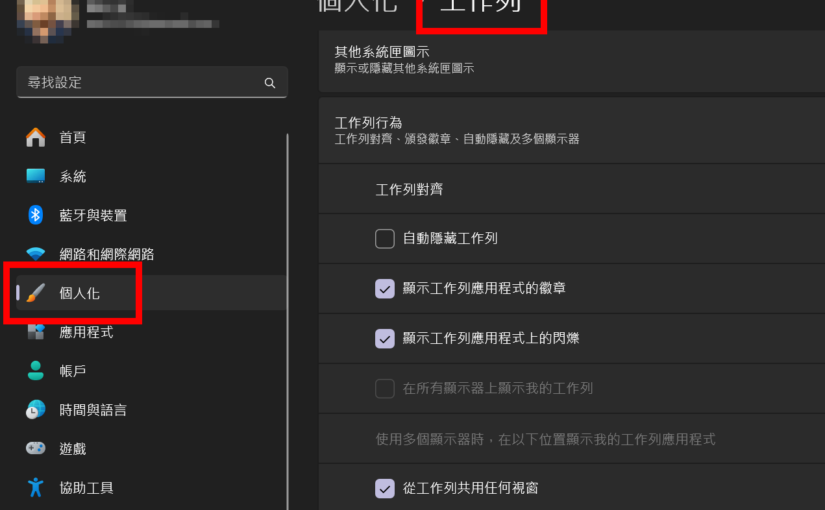
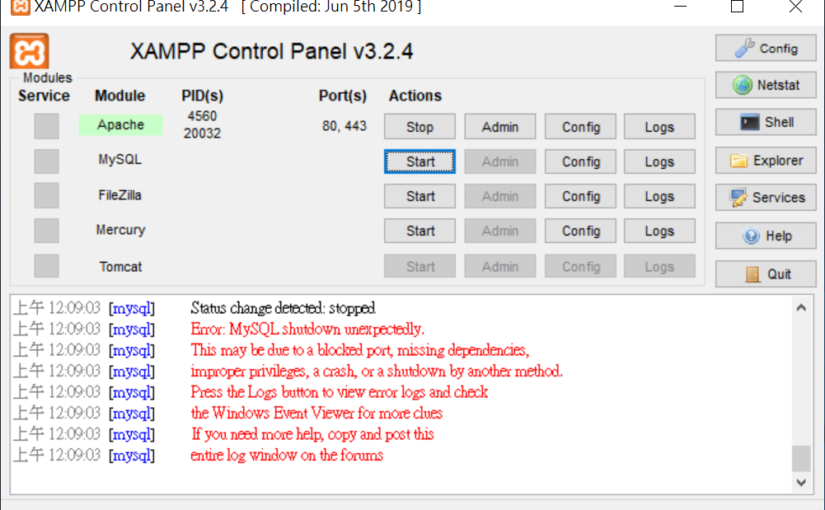
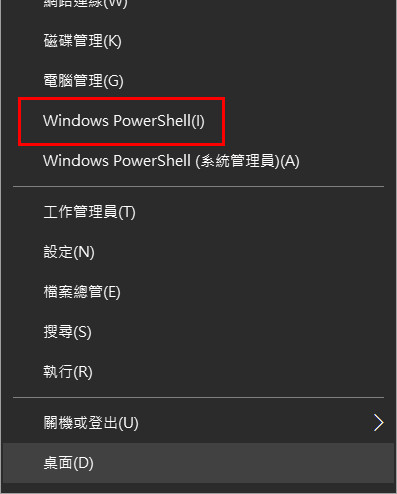
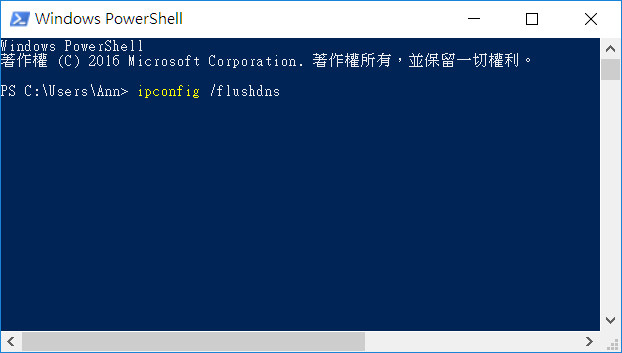
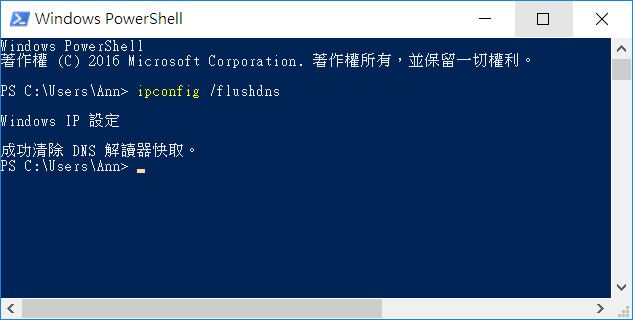
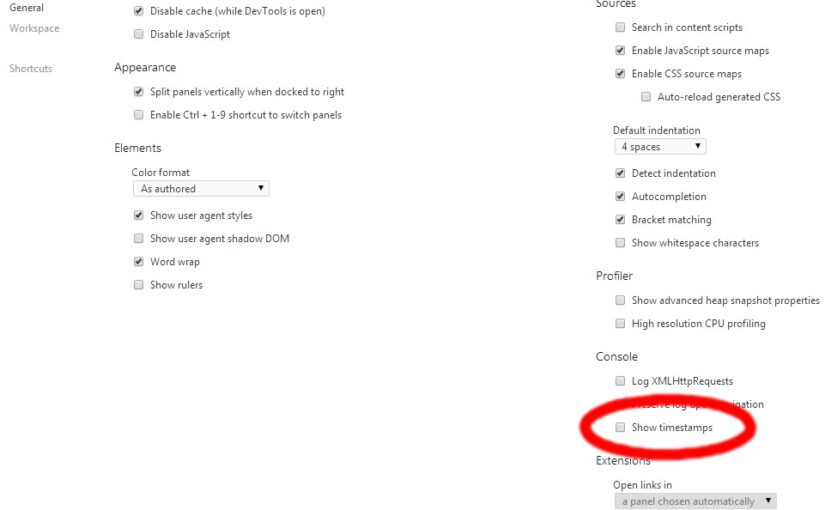


![[MIS][WIN10] chrome 變大了,解決方案](https://media.vector.cool/vector.cool/2016/11/25143312/2016-11-02_021235-825x510.jpg)






